Strona Spis treści
Updated on Jun 30, 2025
- Dlaczego Nintendo Switch wciąż prosi o sformatowanie karty SD
- Sposób 1. Napraw Nintendo Switch Ciągle pytaj o sformatowanie karty SD na komputerze z systemem Windows
- Sposób 2. Napraw Nintendo Switch Ciągle pytaj o sformatowanie karty SD na Nintendo Switch
- Sposób 3. Napraw Nintendo Switch Ciągle pytaj Formatuj kartę SD na komputerze Mac
Niedawno dostałem kartę micro SD 128 GB. Kiedy wkładam kartę micro SD, pojawia się komunikat, że należy ją najpierw sformatować i proponuje to zrobić. Wybieram formatowanie karty micro SD, a następnie pojawia się komunikat, że została sformatowana i uruchomi się ponownie za 3 sekundy. Reddit
Kilku użytkowników Nintendo Switch napotyka problemy polegające na tym, że ich konsola do gier Nintendo wciąż wyświetla powiadomienia dotyczące formatowania kart SD. Dzieje się tak z powodu niezgodności karty SD. Mogą istnieć inne przyczyny, takie jak uszkodzona karta SD itp. Na szczęście ten przewodnik od EaseUS zagłębi się w przyczyny tego problemu i zapewni praktyczne rozwiązania go. Zagłębmy się głębiej, aby rozwiązać ten problem:
Dlaczego Nintendo Switch wciąż prosi o sformatowanie karty SD
Kompatybilna i działająca karta SD jest niezbędna do uzyskania bezproblemowej i wciągającej gry na konsoli Nintendo Switch. Jeśli jesteś Nintendo Switch i jesteś sfrustrowany tym samym problemem, nie jesteś sam. Pozwól nam najpierw zaspokoić Twoje pytania. Następnie omówimy możliwe rozwiązania formatowania karty SD.
W zależności od kilku czynników, Nintendo Switch może poprosić o sformatowanie karty SD:
- Niekompatybilny system plików lub dane na karcie SD to jedna z częstych przyczyn.
- Może się to zdarzyć, jeśli karta SD została nieprawidłowo wyjęta, co spowodowało fizyczne uszkodzenie lub inny błąd w systemie konsoli.
- Ten alert może się również pojawić, jeśli korzystałeś z karty na innych urządzeniach, które mogą zawierać złośliwe oprogramowanie lub inne.
Jednak jaki powinien być format karty SD Nintendo Switch? Nintendo Switch obsługuje system plików FAT32 lub exFAT kart SD. Ten format pliku zapewnia odpowiednią kompatybilność i optymalną wydajność z konsolą do gier.
Nintendo Switch nie czyta karty SD? 10 poprawek tutaj!
Czy twój Nintendo Switch nie rozpoznaje twojej karty SD? Dowiedz się, jaka może być przyczyna i jak naprawić problem z brakiem odczytu karty SD na Nintendo Switch w tym przewodniku.
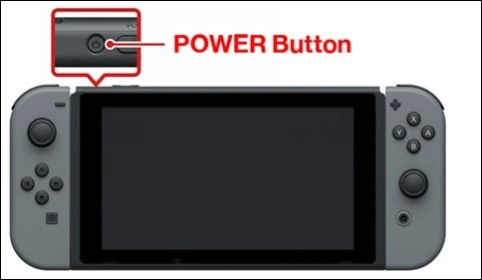
3 sposoby: Przełącznik Nintendo wciąż prosi o sformatowanie karty SD
Jeśli twój Nintendo Switch wciąż prosi o sformatowanie karty SD, może to być spowodowane uszkodzonymi sektorami lub uszkodzoną lub niekompatybilną kartą SD. W takiej sytuacji sformatowanie do FAT32 lub exFAT pomoże rozwiązać problem. W tej sekcji omówiono trzy możliwe sposoby formatowania kart SD w systemach Windows, Mac i Nintendo Switch. Każda metoda zawiera szczegółowe wyjaśnienie procesu formatowania.
Sposób 1. Napraw Nintendo Switch Ciągle pytaj o sformatowanie karty SD na komputerze z systemem Windows
EaseUS Partition Master to kompleksowe rozwiązanie do formatowania karty SD na komputerze z systemem Windows. Jest to przydatne narzędzie do sformatowania karty w celu przywrócenia jej niezawodności i kompatybilności z konsolą do gier Nintendo. Korzystając z tego narzędzia, użytkownicy nie muszą wykonywać ręcznych metod formatowania. Jego wydajna funkcja formatowania zapewnia płynny proces, który pozwala użytkownikom sformatować kartę SD (większą niż 32 GB) do FAT32 lub exFAT.
Miliony użytkowników ufa temu narzędziu do formatowania ze względu na jego szybkie działanie i przyjazny interfejs. Użytkownicy mogą polegać na tym narzędziu do prostego formatowania przy minimalnym wysiłku. Pobierz wersję próbną EaseUS Partition Master i wykonaj poniższe czynności, aby sformatować kartę micro SD, aby była kompatybilna z Nintendo Switch.
- Ważne
- Zalecamy utworzenie kopii zapasowej karty SD, ponieważ formatowanie usunie wszystko.
Krok 1. Uruchom program EaseUS Partition Master, kliknij prawym przyciskiem myszy partycję na zewnętrznym dysku twardym/karcie USB/SD, którą chcesz sformatować, i wybierz opcję „Formatuj”.

Krok 2. Przypisz nową etykietę partycji, system plików (NTFS/FAT32/EXT2/EXT3/EXT4/exFAT) i rozmiar klastra do wybranej partycji, a następnie kliknij „OK”.

Krok 3. W oknie Ostrzeżenie kliknij „Tak”, aby kontynuować.

Krok 4. Kliknij przycisk „Wykonaj 1 zadanie” w lewym górnym rogu, aby przejrzeć zmiany, a następnie kliknij „Zastosuj”, aby rozpocząć formatowanie zewnętrznego dysku twardego/USB/karty SD.

Aby zapewnić lepszą obsługę, EaseUS Partition Master ma następujące funkcje:
Intuicyjny interfejs: Intuicyjny interfejs użytkownika jest dostępny dla wszystkich poziomów użytkowników. Mogą łatwo poruszać się po funkcjach.
- Opcje formatowania: Dostępnych jest wiele opcji formatowania, w tym FAT32 i exFAT, aby ustawić prawidłowy format karty SD Nintendo Switch .
- Kopia zapasowa danych: oprogramowanie podkreśla wartość tworzenia kopii zapasowych danych przed formatowaniem, aby nadać priorytet bezpieczeństwu danych.
- Jasne instrukcje: aby ograniczyć zamieszanie, EaseUS Partition Master zapewnia szczegółowe instrukcje na każdym etapie procesu formatowania.
Sposób 2. Napraw Nintendo Switch Ciągle pytaj o sformatowanie karty SD na Nintendo Switch
Wielu użytkowników Nintendo Switch może nie mieć pojęcia, jak sformatować kartę SD na konsoli do gier bez komputera. Proces formatowania karty SD w Nintendo Switch jest nieco bardziej złożony niż na komputerze. Nie martw się, pomożemy Ci tutaj, jeśli chcesz sformatować kartę w swojej konsoli do gier Nintendo. Postępując zgodnie z tymi krokami, możesz rozwiązać problem z Nintendo Switch, który wciąż prosi o sformatowanie karty SD.
Krok 1: Trzymaj Nintendo Switch do góry nogami. Następnie otwórz gniazdo karty SD i włóż do niego kartę SD.
Krok 2: Włącz Nintendo Switch i sprawdź, czy wykrywa kartę.
Krok 3: Przejdź do opcji „Dom” i wybierz „Ustawienia systemu”.
Krok 4: Przejdź do opcji „Inicjuj” w Ustawieniach systemu.
Krok 5: Wybierz opcję „Formatuj kartę micro SD” i wybierz „Potwierdź”, aby kontynuować.
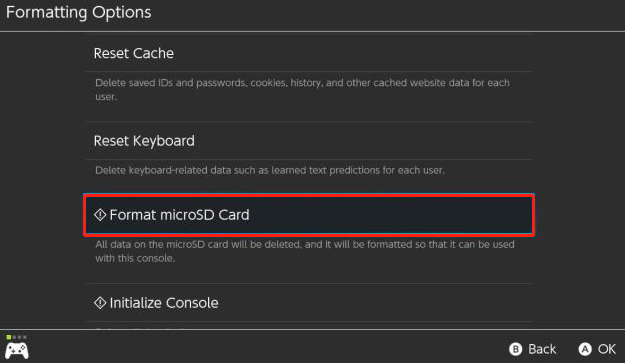
Po zakończeniu procesu formatowania, Nintendo Switch automatycznie wybierze odpowiedni system plików i styl partycjonowania dla karty SD. Możesz również polubić następujące treści:
Sposób 3. Napraw Nintendo Switch Ciągle pytaj Formatuj kartę SD na komputerze Mac
Jednym z najłatwiejszych sposobów jest użycie Narzędzia dyskowego, jeśli konsola Nintendo Switch wciąż pyta o sformatowanie karty SD. Jest to wbudowana funkcja Maca, która pomaga użytkownikom w zarządzaniu dyskami. Działa również we wszystkich typach zewnętrznych urządzeń pamięci masowej podłączonych do komputera Mac. Narzędzie dyskowe to kompleksowe rozwiązanie do wykonywania operacji związanych z dyskami, takich jak formatowanie lub naprawa kart SD. Oto kroki, aby sformatować kartę SD Nintendo Switch za pomocą Narzędzia dyskowego na komputerze Mac.
Krok 1: Podłącz kartę SD Nintendo Switch do komputera Mac i przejdź do uruchamiania Narzędzia dyskowego.
Krok 2: Przejdź do „Findera” i wybierz „Aplikacja”.
Krok 3: Wybierz „Narzędzie” i kliknij, aby uruchomić aplikację „Narzędzie dyskowe” na komputerze Mac.
Krok 4: Przejdź do sekcji „Zewnętrzne” na lewym pasku bocznym.
Krok 5: Znajdź i wybierz kartę SD z listy.
Krok 6: Po wybraniu karty wybierz przycisk „Wymaż” z górnego paska menu.
Krok 7: Wprowadź nową nazwę i wybierz system plików exFAT dla swojego Switcha.

Krok 8: Kliknij przycisk „Wymaż”, aby potwierdzić akcję.
Teraz twoja karta SD Nintendo Switch jest gotowa do użycia z największą pojemnością i kompatybilnym systemem pamięci masowej.
Udostępnij ten artykuł i pozwól większej liczbie użytkowników uniknąć błędu „Nintendo Switch wciąż pyta o sformatowanie karty SD”.
Wniosek
Ten artykuł zawiera dokładne rozwiązanie problemu „Nintendo Switch wciąż pyta o formatowanie karty SD”. Zapewnia płynny proces pomyślnego formatowania karty SD za pomocą przewodnika krok po kroku. Włączenie przyjaznego dla użytkownika oprogramowania - EaseUS Partition Master dodatkowo zwiększa wygodę użytkowników systemu Windows. Chociaż niezawodność narzędzia jest niezaprzeczalna, zachęcamy do wypróbowania wersji próbnej, aby przekonać się, jak skuteczna jest. Z całym szacunkiem prosimy o podzielenie się tą przydatną wiedzą z innymi posiadaczami konsoli Nintendo Switch, aby oni również mogli z niej skorzystać.
Nintendo Switch wciąż zadaje często zadawane pytania dotyczące formatowania kart SD
Ta sekcja często zadawanych pytań zawiera odpowiedzi na często zadawane pytania dotyczące problemu z formatowaniem karty SD na konsoli Nintendo Switch. Zachęcamy do zapoznania się z poniższymi często zadawanymi pytaniami.
1. Dlaczego mój Switch ciągle każe mi sformatować kartę SD?
Przyczyn tego problemu może być wiele. Może występować problem ze zgodnością karty z Twoim Switchem. Upewnij się, że karta ma format pliku FAT32 lub exFAT. Ponadto jedną z możliwości jest to, że na karcie SD znajdują się uszkodzone sektory lub uszkodzenie.
2. Dlaczego mój Nintendo Switch nie rozpoznaje ani nie czyta mojej karty SD?
Twoja karta SD może być uszkodzona lub niekompatybilna, jeśli Twój Switch jej nie rozpoznaje lub nie czyta. Upewnij się, że karta jest włożona prawidłowo, a następnie spróbuj wyczyścić styki. Sprawdź, czy Switch (FAT32 lub exFAT) obsługuje format karty. Może być konieczna wymiana karty, jeśli nadal nie jest rozpoznawana.
3. Co się stanie, jeśli nie sformatujesz karty SD dla Nintendo Switch?
Twój Switch nie będzie mógł używać karty SD do przechowywania danych gry, aktualizacji lub innych treści, jeśli będziesz wielokrotnie ignorować instrukcje formatowania karty. Dane na karcie mogą ulec uszkodzeniu lub stać się niedostępne, co może uniemożliwić zapisanie nowych danych lub spowodować utratę postępów w grze.
Jak możemy Ci pomóc?
Related Articles
-
Utwórz dysk D z dysku C na 2 proste sposoby
![author icon]() Arek/2025/06/30
Arek/2025/06/30 -
Naprawiono: skanowanie SFC. Oczekująca naprawa systemu | 2024🔥
![author icon]() Arek/2025/06/30
Arek/2025/06/30 -
Czy możesz przenieść plik stronicowania na inny dysk [Przenieś pamięć wirtualną]
![author icon]() Arek/2025/06/30
Arek/2025/06/30 -
Dysk SSD o zerowym wypełnieniu | Zastąp dane zerami
![author icon]() Arek/2025/06/30
Arek/2025/06/30
EaseUS Partition Master

Manage partitions and optimize disks efficiently
